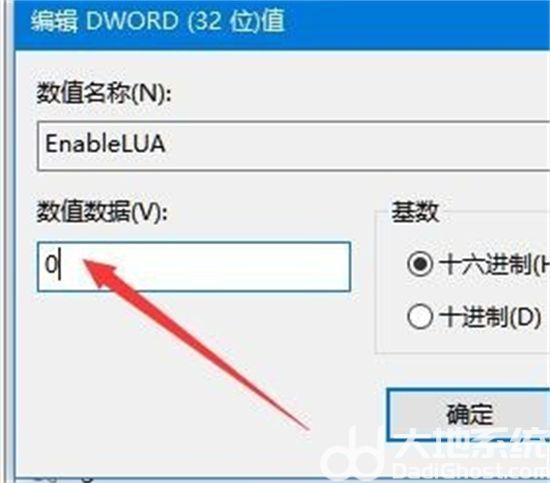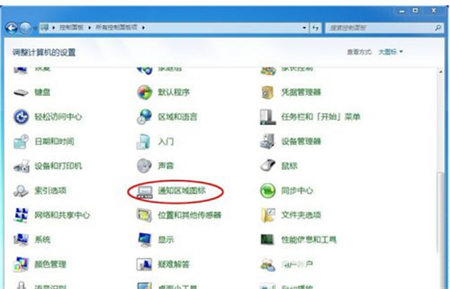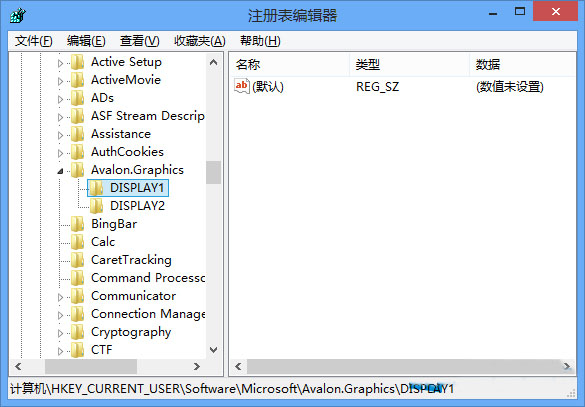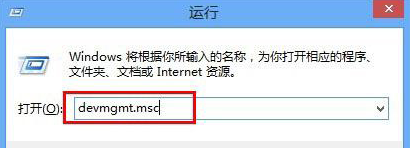win10电脑鼠标可以移动但是点击不了怎么办 win10电脑鼠标可以移动但是点击不了解决方法
win10电脑鼠标可以移动但是点击不了怎么办呢,win10的系统里面用户们在使用的时候发现自己的电脑鼠标可以正常的操作移动但是却没有办法点击该怎么办呢,其实这样问问题可以通过两个方法来解决,下面就是具体的win10电脑鼠标可以移动但是点击不了解决方法的内容,大家可以参考看看。
win10电脑鼠标可以移动但是点击不了怎么办
方法一:
1、点击下方任务栏中的开始,选择菜单列表中的“控制面板”打开。
2、在打开的窗口界面中,点击“系统和安全”选项。
3、再点击“安全和维护”中的“更改用户帐户控制设置”选项。
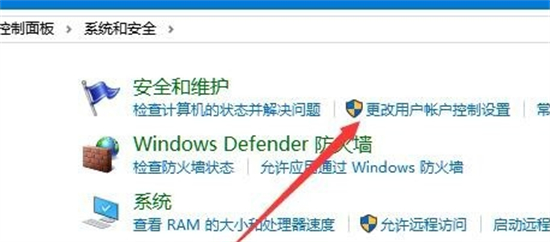
4、然后在打开的窗口界面中,将左侧中的滑块滑动到最底部“从不通知”处,最后点击“确定”保存即可。
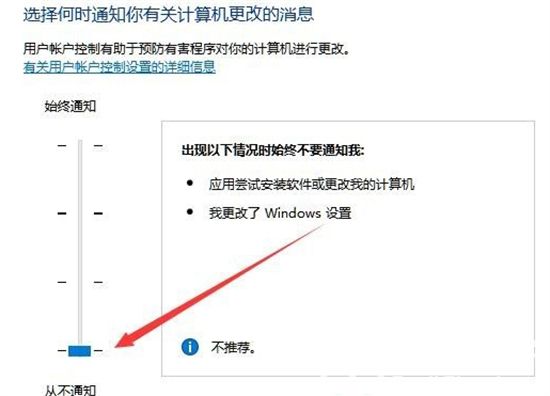
方法二:
1、右击下方任务栏中的“开始”,选择选项列表中的“运行”打开。
2、在打开的窗口界面中,输入“regedit”,回车打开。
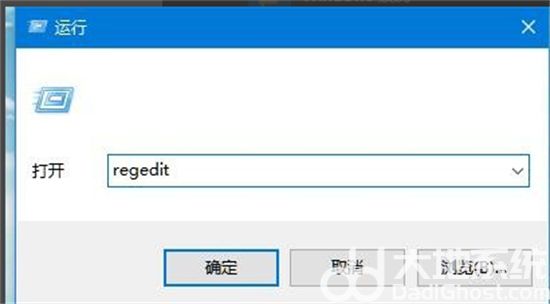
3、进入到注册表编辑器后,依次点击左侧中的“HKEY_LOCAL_MACHINE\SOFTwARE\Microsoft\Windows\CurrentVersionPolicies\System”。
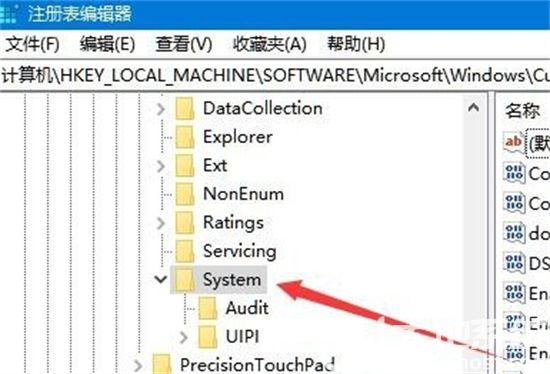
4、然后找到右侧中的“EnableLUA”双击打开,最后在打开的窗口界面中,将“数值数据”改为“0”,随后点击“确定”保存即可。